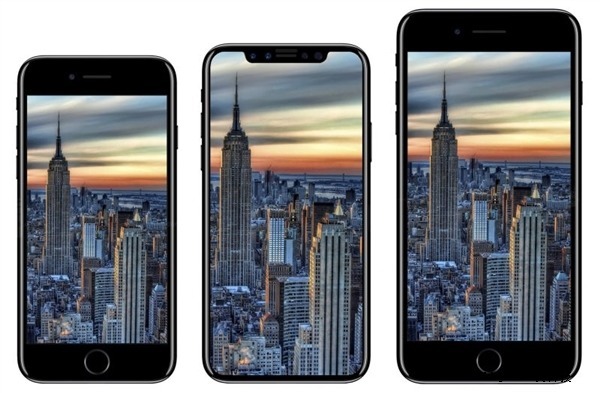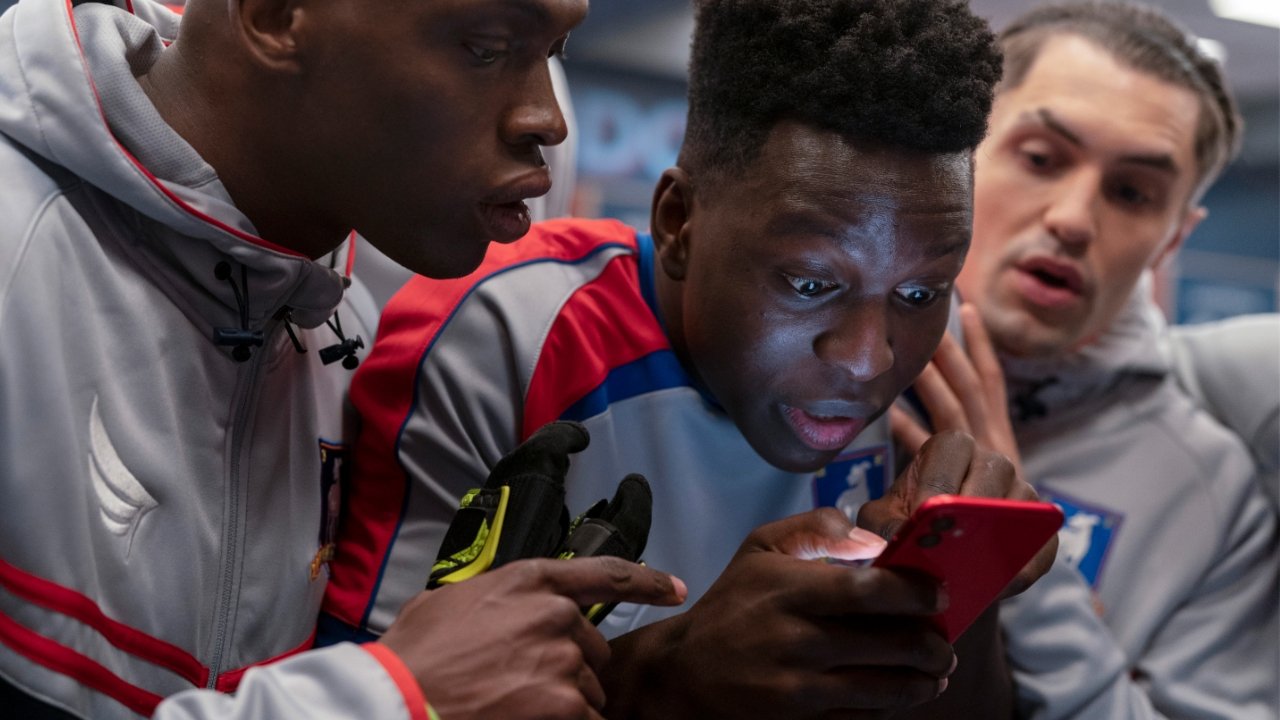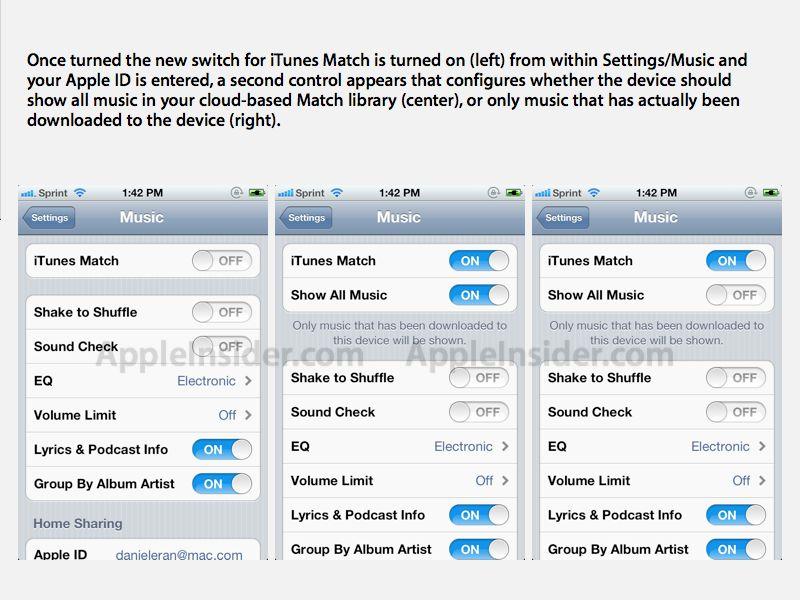ScreenFlow 8 היה בעבר כלי יוצא דופן להקלטת מסך ה-Mac שלך, והוא עדיין כך - אבל העדכון החדש דופק בדלת של אפליקציות כמו Final Cut Pro להפקת וידאו. AppleInsider בודק אם הוא מוסיף ביד אחת ומוריד ביד השנייה.
ScreenFlow היה די מושלם. אם היה משהו שהיצרנים יכלו להוסיף לפונקציית הליבה שלו של הקלטת מסך ה-Mac שלך, אז לא היה לנו מושג מה זה יכול להיות. אז אמנם מדובר באפליקציה שאנחנו מדרגים כל כך הרבה שתמיד נשדרג לגרסה העדכנית ביותר, אבל הפעם כן היינו צריכים לתהות מה בדיוקScreenFlow 8באמת יכול להביא אותנו.
התשובה היא בעיקר שהיא מתווספת למה שהאפליקציה יכולה לעשות עם הקלטת המסך של ה-Mac בסיום. האפליקציה מתעדת את המסך שלך בדיוק כפי שהיא תמיד עשתה. אתה יכול להגיד לו להקליט את כל המסך או רק קטע. אתה יכול להגיד לו להקליט אודיו מה-Mac או מכל מיקרופון שחברת.
ואז כל העניין הזה נשאר בתחילה בדיוק כפי שהיה. ScreenFlow מעולה ללכידת מה שמופיע על המסך שלך כדי שתוכל להראות למישהו איך לעשות משהו. אם ראית סרטון YouTube כלשהו על איך להשתמש, למשל, Keyboard Maestro, רוב הסיכויים שהוא נוצר באמצעות ScreenFlow.
אתה יכול למצוא אפליקציות אחרות לעשות את אותה עבודה ולמעשה נגן QuickTime של אפל יכול לעשות זאת. עם זאת, ScreenFlow נוטה לנצח מכיוון שהוא כלי כל כך מוצק ואמין שקל להשתמש בו. בכל פעם שניסינו אלטרנטיבות, בעיקר כולל QuickTime Player, בסופו של דבר נאלצנו לצלם מחדש בגלל שמסגרות נושרות.
אז ScreenFlow הפך לכלי אליו אנו פונים באופן אוטומטי. לאחר מכן, לאחר שתצלם את מסך ה-Mac שלך, תוכל להישאר באותו ScreenFlow כדי לערוך את מה שהקלטת. אתה יכול לחתוך את השניות האלה שבהן אתה רואה מזין את הסיסמה שלך, למשל. אתה יכול לצלב דהייה בין ההתחלה של עיבוד אנימציה לסוף.
אם אתה רוצה לגרום למישהו להתמקד בתפריט או כפתור מסוים באפליקציה, אז לאחר שהקלטת את המסך תוכל להתקרב לאותו נקודה.
כל זה מהשורה הראשונה ואנחנו לא אומרים זאת בקלות ראש. רק שהכל היה בכמה איטרציות של ScreenFlow.
בשנת 2017 בערך בתקופה זו של השנה,AppleInsider אמר כי ScreenFlow 7בנוי על כלי העריכה האלה כדי לאפשר לך לעשות יותר עם כל סוג של וידאו. לא רק הקלטות מסך. אמרנו שזה בדרך להפוך לחבילת הפקת וידאו.
ScreenFlow 8 נמצא שם כעת.
אנחנו עדיין מתמקדים בשימוש בו עבור הקלטות מסך Mac ויש כמה תכונות חדשות שתומכות בכך במיוחד. לדוגמה, כעת תוכל להקליט רצועת קריינות ישירות בתוך האפליקציה. בעבר היית מקליט אותו באפליקציה אחרת ואז גוררת אותו ל-ScreenFlow כרצועה אחרת.
עכשיו אתה פשוט לחץ על הכפתור, בחר את המיקרופון שלך ותן ל-ScreenFlow 8 להפעיל את הסרטון שלך תוך כדי דיבור. בפועל תצטרך מיקרופון וסביבה אולפנית טובה בזמן עריכה או שאיכות השמע לא תהיה כל כך טובה. עם זאת, אם אתה עורך במקום טוב, זה מאוד שימושי להיות מסוגל לצפות במה שאתה מקריין תוך כדי קריינות.
אתה יכול גם לראות טוב יותר מה מכיל הצילומים שלך בגלל שיפור בציר הזמן. זהו הסרגל בסגנון Final Cut Pro או Premiere מתחת לחלון הווידאו שלך שמראה לך את אורך הקליפים. זה המקום שבו אתה יכול להזיז את הסמן כדי לדלג בין החומר שלך.
בעבר כל הסרטון היה פס אפור עם תמונה ממוזערת קטנה בהתחלה. אם תפצל את הסרטון לקליפים, כל אחד מהם הפך לסרגל עם תמונה ממוזערת. כעת האפור נעלם ובמקום זאת הבר מלא בשורה דמוית סרט של תמונות ממוזערות. אז מהר יותר לראות היכן קטע מתחיל.
אם יש לך מספר צגים, כעת תוכל גם לפצל את ציר הזמן הזה מהסרטון. קבל תצוגה על מסך מלא של ההקלטה שלך בחלון אחד וציר הזמן בחלון אחר.
זה אולי באמת שימושי רק כאשר הוספת כל כך הרבה שכבות חופפות שלציר הזמן יש מספר פסים אחד על השני.
עם זאת, תכונות כמו אלה הופכות את ScreenFlow 8 להיות חבילת ייצור מלאה. באותה קלות שאתה יכול להוסיף הקלטת מסך נוספת, אתה יכול להוסיף כל וידאו או אודיו. אז אתה יכול להתייחס לכולם אותו דבר: לקצץ קליפים, להוסיף קריינות וכן הלאה.
אתה יכול גם לשכב רצועות וידאו. אז כבר הצלחתם להוסיף הקלטת מסך שניה שגזרתם אליה במרווחים. או אם אתה חושב שהצופה שלך משועמם מלראות תקריב של חמש שעות של OmniOutliner, הצלחת להקליט וידאו שלך ולהכניס אותו לפינה.
אתה יכול להתעסק עם הקלטות המסך שלך כדי לחתוך, לשנות את הגודל ולסובב אותן בתלת מימד, אבל עכשיו אתה יכול לעשות את כל זה ואז לשמור את ההגדרות שלך. עשה זאת פעם אחת עבור חלק מסוים בסרטון שלך או עבור רצועה ספציפית ואז תוכל להחיל את אותן הגדרות בכמה לחיצות.
אתה יכול לעשות זאת עם כל דבר שאתה מקליט - אבל עכשיו לא צריך להקליט שום דבר בכלל. ScreenFlow 8 מגיע עם ספריית וידאו, אודיו וצילום מלאי שלטענתכם יש יותר מחצי מיליון פריטים בחינם לשימושכם.
אבל מצאנו כמה מוזרויות בספריית המניות. לפעמים אותו חיפוש היה מעלה פריטים שונים ולפעמים אותו חיפוש לא היה מחזיר תוצאות כלל.
עם זאת, רוב הזמן הצלחנו למצוא פריטים בכל מילת מפתח שיכולנו לחשוב עליה.
ואז מצאנו את הסרטון, האודיו או התצלום, יכולנו לגרור אותו לסרטון שלנו. ברגע שזה שם יש לך מספר גדול, אולי גדול עד מגוחך, של אפשרויות. ניתן לשנות את הגודל של הסרטון שאתה גורר, למקם בכל מקום על המסך, להפוך לשקוף ולעגל את הפינות שלו.
אתה יכול גם להוסיף הערות לכל סרטון שיש לך ב-ScreenFlow 8 וזה כולל כעת ציור של צורות ביד חופשית.
עכשיו צא מזה
שוב, אנחנו משתמשים בזה ככלי היציאה שלנו לשידורי מסך וכשאתה עושה את זה, אתה לא צריך לחשוב הרבה על לאן הצילומים הולכים. אתה פשוט מייצא אותו לפורמט וידאו ושומר את הקובץ ב-Mac שלך.
הצלחת גם לפרסם את הסרטון ישירות מ-ScreenFlow לשירותים כמו YouTube או Vimeo. כעת ScreenFlow 8 מוסיף יכולת לפחות לעזור לך לפרסם באינסטגרם. תחילה עליך לעבור כמה שלבים בהשגת הסרטון מה-Mac לטלפון שלך, אך ScreenFlow מכין אותו עבורך.
כמו כן, חדשה היא היכולת לומר ליוטיוב מתי אתה רוצה שהסרטון שלך יתפרסם. אתה יכול לתזמן אותו מתי שתרצה, אם כי אתה צריך לאפשר מספיק זמן ל-YouTube לעבד אותו.
ובכל זאת, מכל הדברים ש- ScreenFlow 8 הוסיף, זה אחד שיכול לשנות את הדרך בה אנו משתמשים בו. זה עדיין הכלי הטוב ביותר להקלטת מסך וזה מגוחך עד כמה מועיל שיש אחד כזה. עם זאת, הכוח והפשטות של השימוש בו עבור סרטוני YouTube מושכים.
יש גם את העובדה שיש לך כלי וידאו אחד לעשות הכל יהיה שווה כמה פשרות בכל מקרה. ScreenFlow 8 לא הגביל אותנו בשום צורה שזיהינו עדיין, אבל גם אם כן, היינו שוקלים זאת מול הזמן וההוצאות של קיום כמה פרויקטים בזה וחלקם ב-Final Cut Pro X.
זהו מקרה שבו אנו באמת מאמינים שלא ניתן לשפר את תכונות הליבה של ScreenFlow. אז היוצרים בנו על זה כדי ליצור משהו חדש, משהו חזק יותר.
אם אתה מחפש להקליט את מסך ה-Mac שלך מכל סיבה שהיא, פשוט קנה את ScreenFlow 8 עכשיו והמשיך עם זה. אם אתה מחפש להפיק סרטונים אז לפחותלבקש ניסיון חינם.
אם אתה משתמש קיים של ScreenFlow אז יש הנחות שדרוג בהתאם לגרסה שיש לך.
ScreenFlow 8 זמיןישירות מהמפתח תמורת $129. הוא דורש macOS 10.12 ומעלה בתוספת מק 64 סיביות עם Core i3 ומעלה מומלץ.